使用 VMware 基础结构中上的 VM 模板在 Azure 中创建虚拟机
可以使用 CloudSimple 管理员为你的订阅启用的 VMware 基础结构上的 VM 模板在 Azure 门户中创建虚拟机。
登录 Azure
登录 Azure 门户。
创建 CloudSimple 虚拟机
选择“所有服务” 。
搜索“CloudSimple 虚拟机”。
单击“添加”。
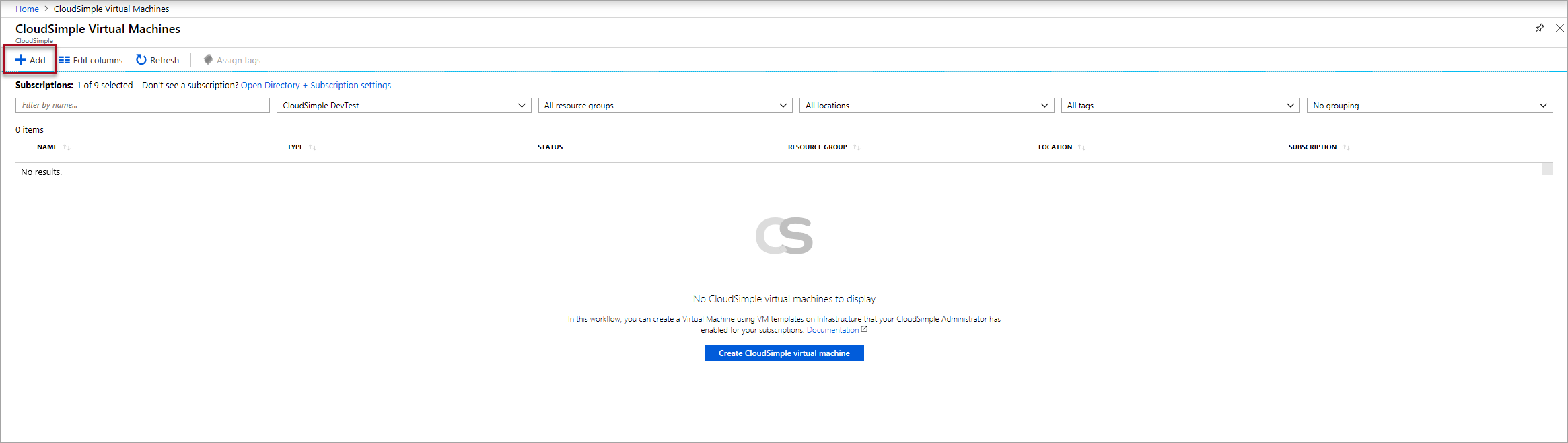
输入基本信息,然后单击“下一步:大小”。
注意
在 Azure 上创建 CloudSimple 虚拟机需要使用 VM 模板。 此 VM 模板应存在于私有云 vCenter 上。 使用所需的操作系统和配置,在私有云上从 vCenter UI 创建虚拟机。 使用将虚拟机克隆到 vSphere Web 客户端中的模板中的说明创建模板。
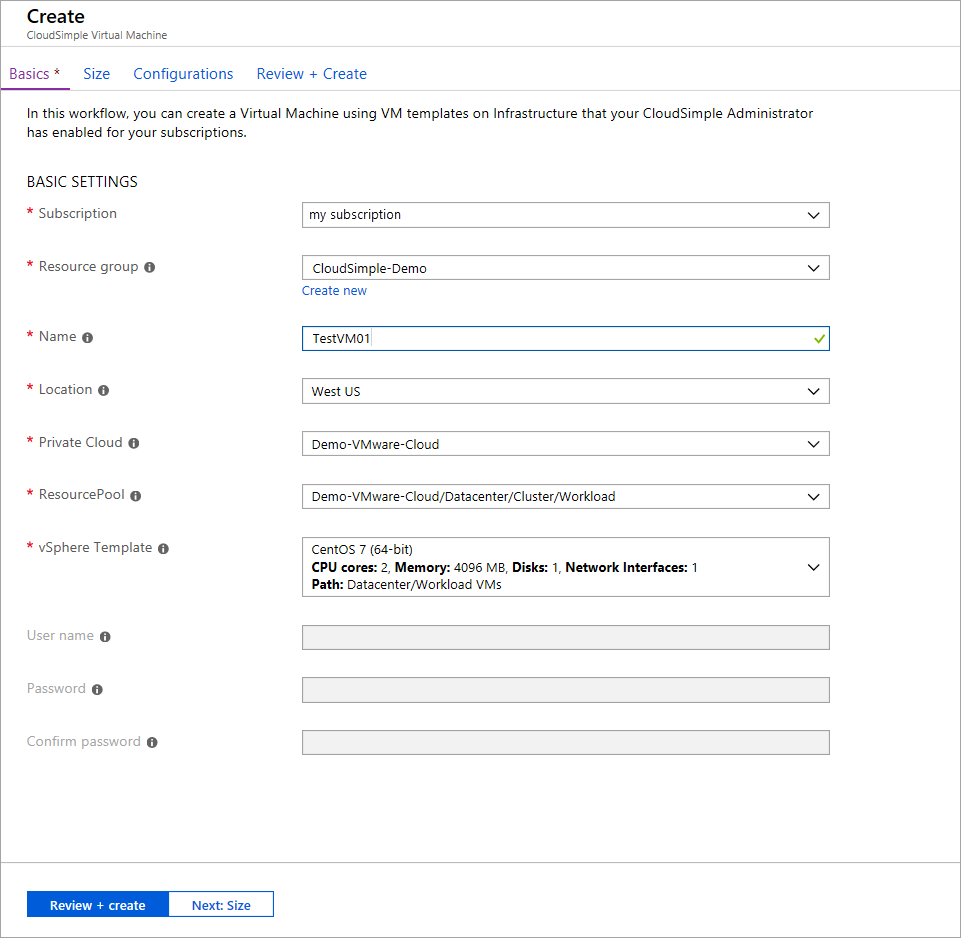
字段 说明 订阅 与私有云关联的 Azure 订阅。 资源组 VM 要分配到的资源组。 可以选择现有的组,或创建新组。 名称 用于标识 VM 的名称。 位置 在其中托管此 VM 的 Azure 区域。 私有云 要在其中创建虚拟机的 CloudSimple 私有云。 资源池 VM 的映射资源池。 请从可用的资源池中进行选择。 vSphere 模板 VM 的 vSphere 模板。 用户名 VM 管理员的用户名(适用于 Windows 模板) 密码
确认密码VM 管理员的密码(适用于 Windows 模板)。 选择 VM 的核心数和内存容量,然后单击“下一步:配置”。 如果要向来宾操作系统公开完全 CPU 虚拟化,以便需要硬件虚拟化的应用程序可在虚拟机上运行而无需进行二进制转换或半虚拟化,请选中此复选框。 有关详细信息,请参阅 VMware 文章公开 VMware 硬件辅助虚拟化。
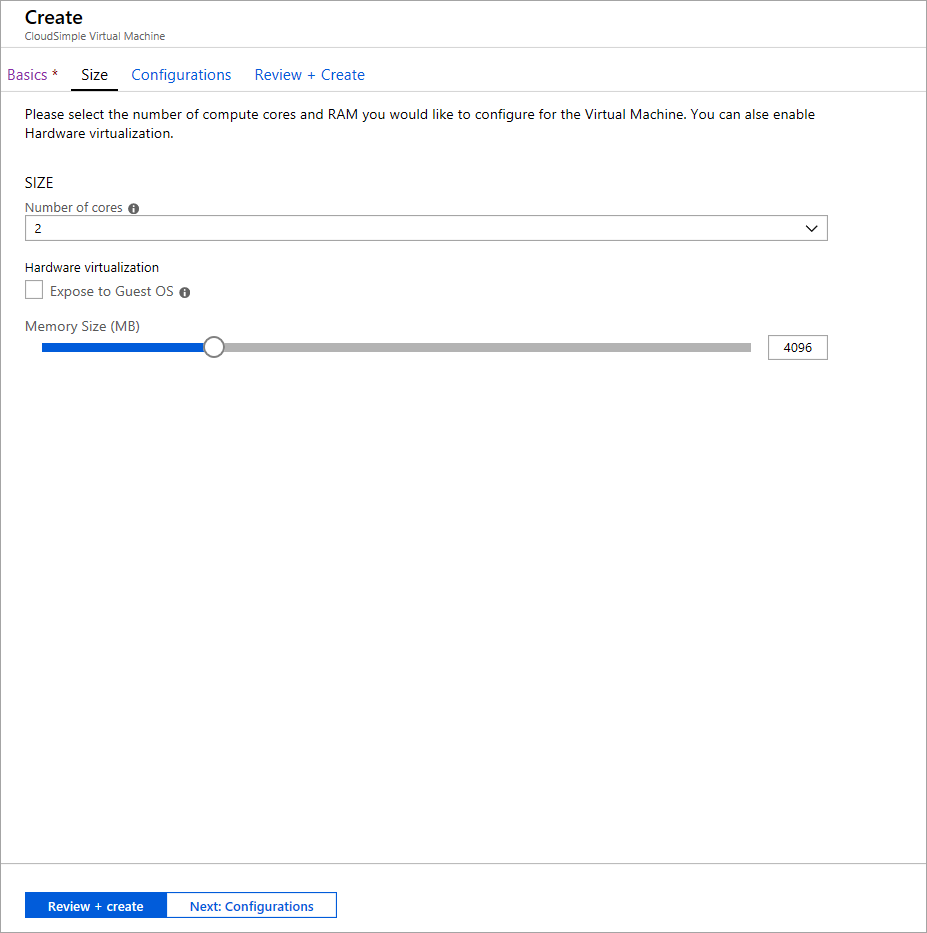
按照下表配置网络接口和磁盘,然后单击“审阅并创建”。
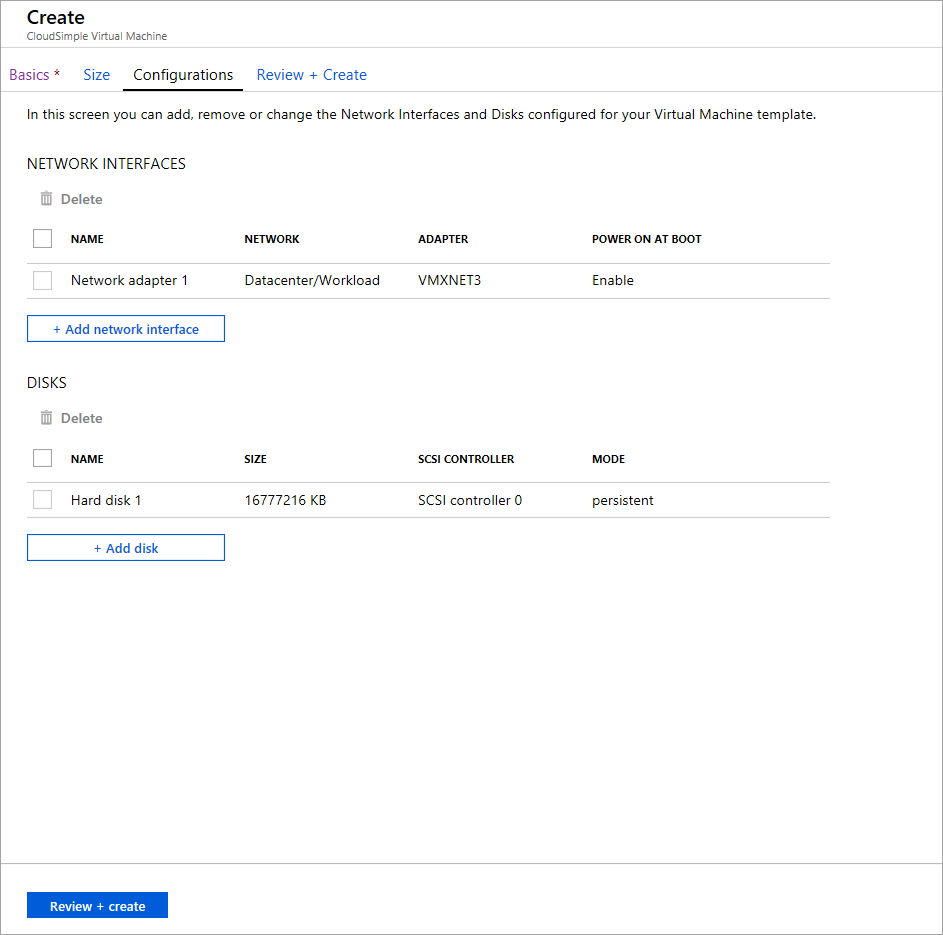
对于网络接口,单击“添加网络接口”,然后配置以下设置。
控制 说明 名称 输入一个名称用于标识接口。 网络 从私有云 vSphere 中配置的分布式端口组列表中选择。 适配器 从为 VM 配置的可用类型列表中选择 vSphere 适配器。 有关详细信息,请参阅 VMware 知识库文章 Choosing a network adapter for your virtual machine(选择虚拟机的网络适配器)。 启动时开机 选择是否要在启动 VM 时启用 NIC 硬件。 默认设置为“启用”。 对于磁盘,单击“添加磁盘”,然后配置以下设置。
项 说明 名称 输入一个名称用于标识磁盘。 大小 选择一种可用大小。 SCSI 控制器 选择磁盘的 SCSI 控制器。 “模式” 确定磁盘如何参与快照。 选择以下选项之一:
- 独立永久性:所有数据都永久写入到磁盘。
- 独立非永久性:关机或重置虚拟机时,写入到磁盘的更改会被放弃。 使用独立非永久性模式可始终以相同的状态重启 VM。 有关详细信息,请参阅 VMware 文档。完成验证后,查看设置,然后单击“创建”。 要进行任何更改,请单击顶部的选项卡或单击进行修改。
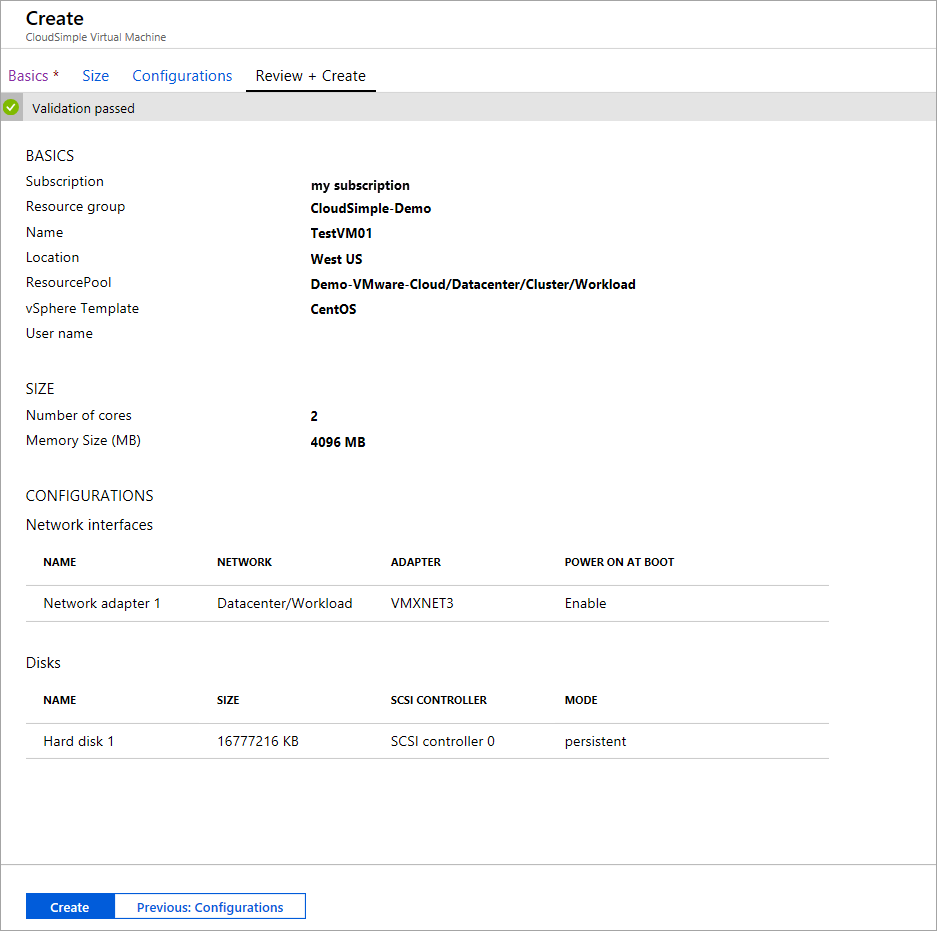
查看 CloudSimple 虚拟机列表
选择“所有服务” 。
搜索“CloudSimple 虚拟机”。
选择在其上创建了私有云的虚拟机。

CloudSimple 虚拟机列表包括从 Azure 门户创建的虚拟机。 在映射的 vCenter 资源池中的私有云 vCenter 上创建的虚拟机将显示在列表中。